文章詳情頁
Win10怎么強制進入安全模式?Win10強制進入安全模式的方法
瀏覽:93日期:2022-06-30 11:40:27
Win10強制進入安全模式怎么操作?我們在使用中如果遇到一些問題我們就可以進入安全模式進行一些補救操作,但是遇到開機黑屏或進不了系統的時候怎么辦?這時候就需要強制進入安全模式了。接下來小編為大家帶來win10強制進入安全模式的詳細教程,快來看看吧!
Win10強制進入安全模式的方法
1、直接選擇開始菜單中的關機,同時按住 Shift 鍵不放然后用鼠標點擊重啟。
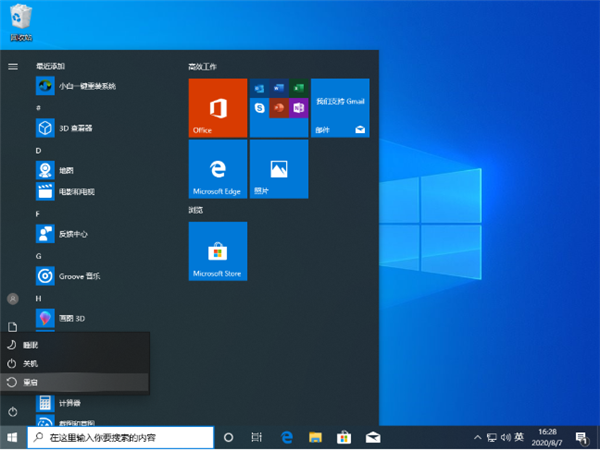
2、正常重啟電腦后會直接進入到選擇一個選項,在這里我們選擇疑難解答選項,如下圖:
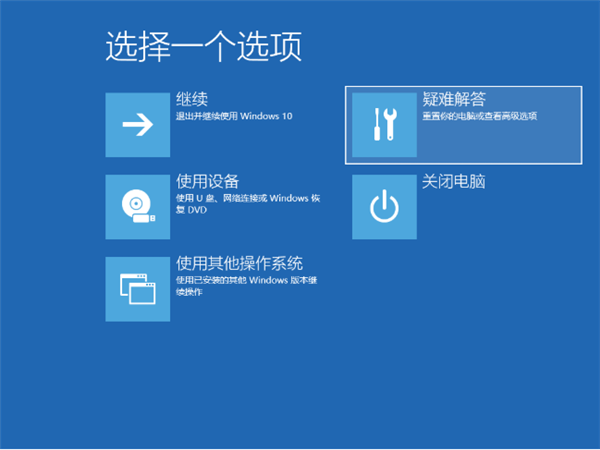
3、在疑難解答選項中選擇高級選項,如圖:
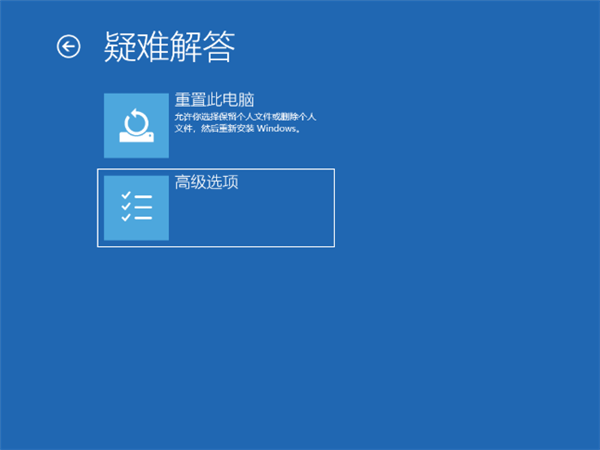
4、在高級選項中我們選擇啟動設置選項,如圖:
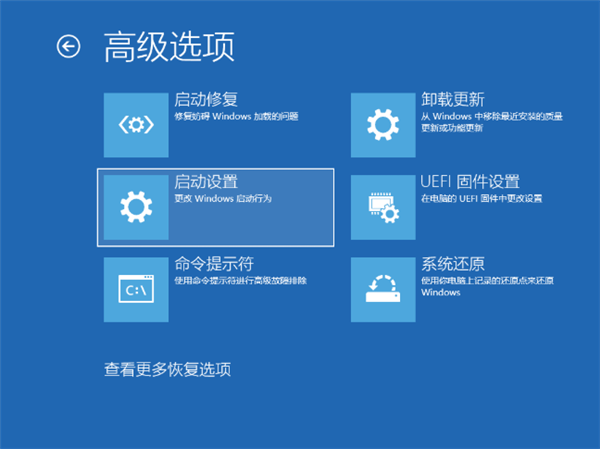
5、在啟動設置中,我們直接點擊右下角的重啟,如圖:

6、正常重啟電腦后,在高級啟動選項中,我們使用方向鍵上下選擇,選擇安全模式,如圖:
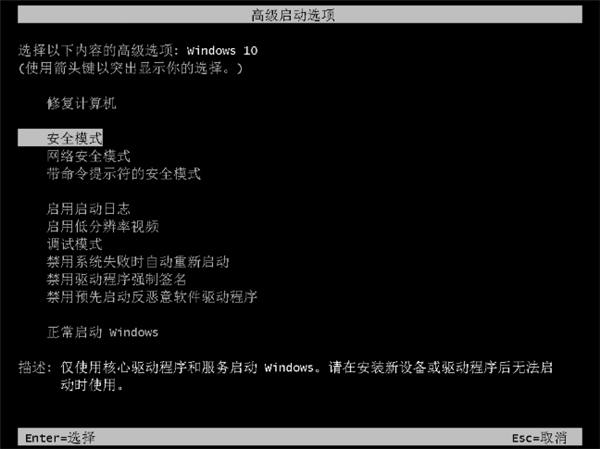
7、這樣我們就直接進入到了 Windows 10 系統中的安全模式啦,是不是非常簡單呢?
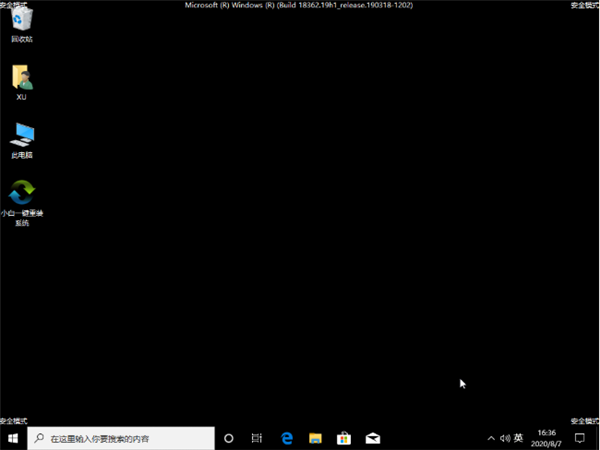
相關文章:
1. 怎么避免Windows Vista IE瀏覽器崩潰?解決的方法說明2. win10玩不了彩虹島解決方法3. Win10系統玩游戲不流暢怎么辦?Win10玩游戲卡住要強制重啟解決方法4. win8系統開始菜單不見了解決方法5. VMware Workstation虛擬機安裝VMware vSphere 8.0(esxi)詳細教程6. win8修改任務欄圖標大小的操作方法7. win7系統怎么更改電腦的鎖屏時間?8. Win8系統Apple Computer是什么?Apple Computer文件夾可以刪除嗎?9. Linux find命名快速查找中毒文件的方法教程10. Win7清理電腦垃圾cmd命令如何操作?清理電腦垃圾cmd命令的方法
排行榜
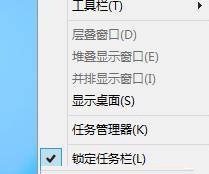
 網公網安備
網公網安備